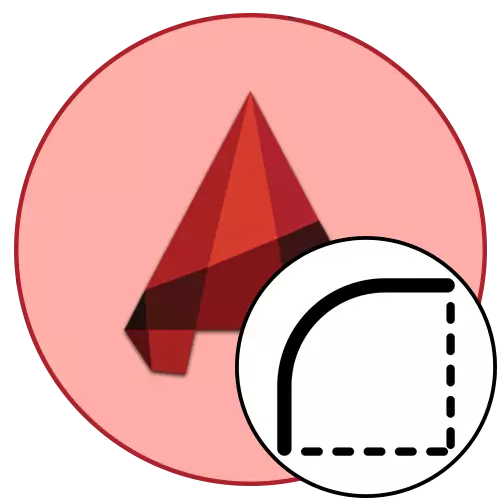
ھەر خىل رەسىملەر بۇلۇتلار بىلەن ھەمكارلاشقاندا بۇلۇڭ-پۇچقاقلارنى توغرىلاش كېرەك. بۇ جەريانمۇ جۈپلەش ئېلىپ ئاتىلىق دەپ ئاتىلىدۇ, ئۇ مۇۋاپىق قورالنى ئىشلىتىش (مۇۋاپىق قورالنى ئىشلىتىش ئارقىلىق ئىشلەتكىلى ياكى مۇستەقىللار ئارقىلىق مۇستەقىل يۇقارقى ئىشلارنى يولغا قويىدۇ. بۇ ئۇسۇللار باشقىچە پىكىردە ئېلىپ بېرىلىدۇ ۋە كونكرېت ھەرىكەت ئالگورىزىمغا ئىگە. قۇلايلىق تاللاش تاللاش ئۈچۈن بىز بىلەن تونۇشۇشنى تېخىمۇ تەپسىلىي بايان قىلىمىز ياكى ھەر بىر تاللاش كۆڭۈلدىكىدەك ئۈنۈم ھاسىل قىلىشقا بولمايدۇ.
دەسلەپكى ھەرىكەتلەر
ئالدى ئالدى بىلەن يولغا قويۇش ئۈچۈن مەجبۇرىي ھەرىكەتلەر ھەققىدە سۆزلەيلى. ئەگەر سىز يېڭى ئىشلەتكۈچى بولسىڭىز, تۆۋەندىكى كۆرسەتمىنى تەكشۈرۈشنى كۈچلۈك تەۋسىيە قىلىمىز. تەجرىبىلىك ئابونتلار دەرھال مېڭىشكە بولىدۇ, چۈنكى ئۇلار بۇنىڭ سىرتىدا, ئۇلار مېڭىش بىلەن بىللە, سىزغاندىن بۇرۇنقى رەسىملەرنى چېكىندۈرۈش قائىدىلىرى بىلەن تونۇشالايدۇ.
- مۇۋەپپەقىيەتلىك ئويلىنىش ئۈچۈن كەم دېگەندە ئىككى ئوبيېكتقا ئېھتىياجلىق بولىسىز - بۇلۇڭلارنى سىلىقلايدىغان پايدىلىنىش نۇقتىسى ۋە بۇلۇڭلارنى سىلىقلايدىغان ئېلېمېنتقا موھتاج. مىسالدا, ئالدى بىلەن ئىككى ئارچى ئېلىپ, ئۇلار ئارىسىدىكى ئىككى ئاددىي بۆلەكنى سالايمىز.
- ئەگەر سىز بۇ ئارقىلىق ئۆزىڭىز قىلىپ باقمىغان بولسىڭىز, «سىزىش» بۆلىكىگە جايلاشقان «كېسىش» قورالىنى تاللاڭ.
- باغلىنىش ئارقىلىق ARC بىلەن ARC بىلەن بىر قۇر قۇرۇڭ.
- ESC كۇنۇپكىسىنى بېسىش ئارقىلىق قوشۇمچە بۆلەكلەرنى سىزىشنى ئەمەلدىن قالدۇرۇڭ.
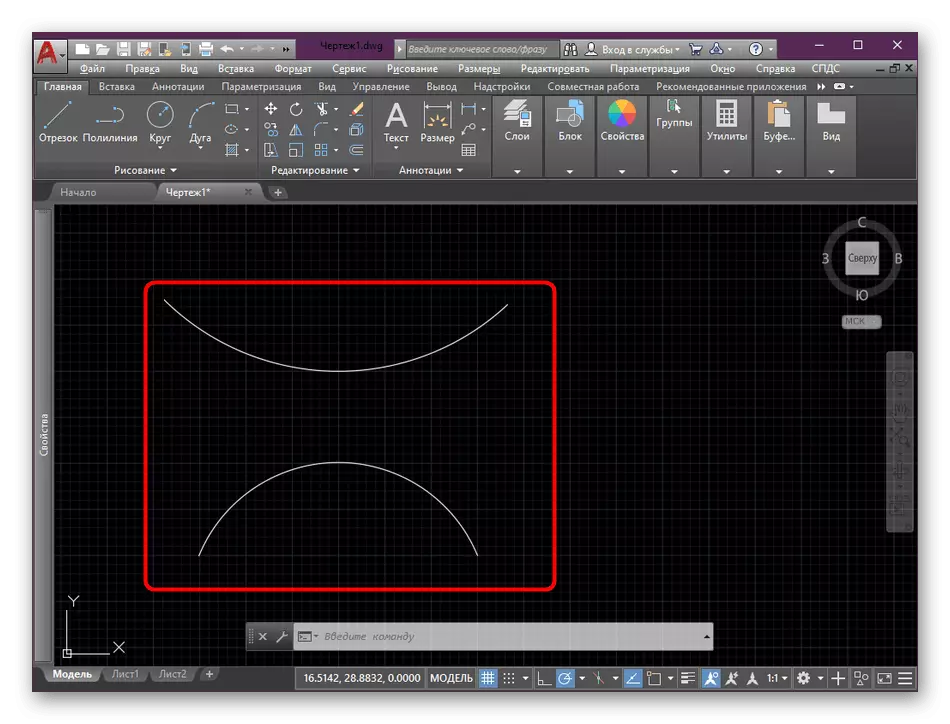

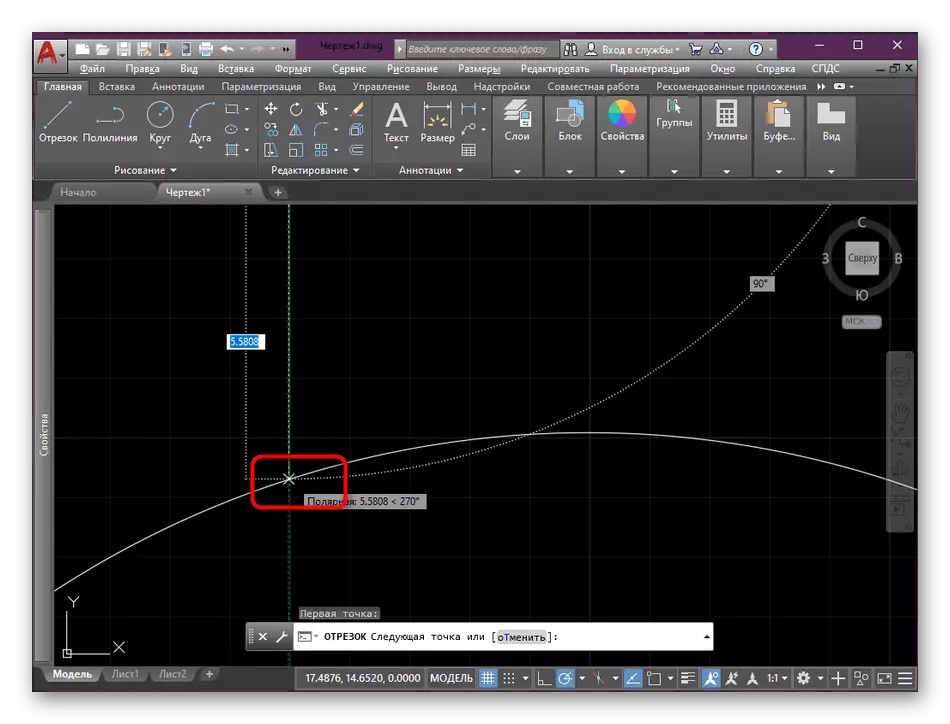
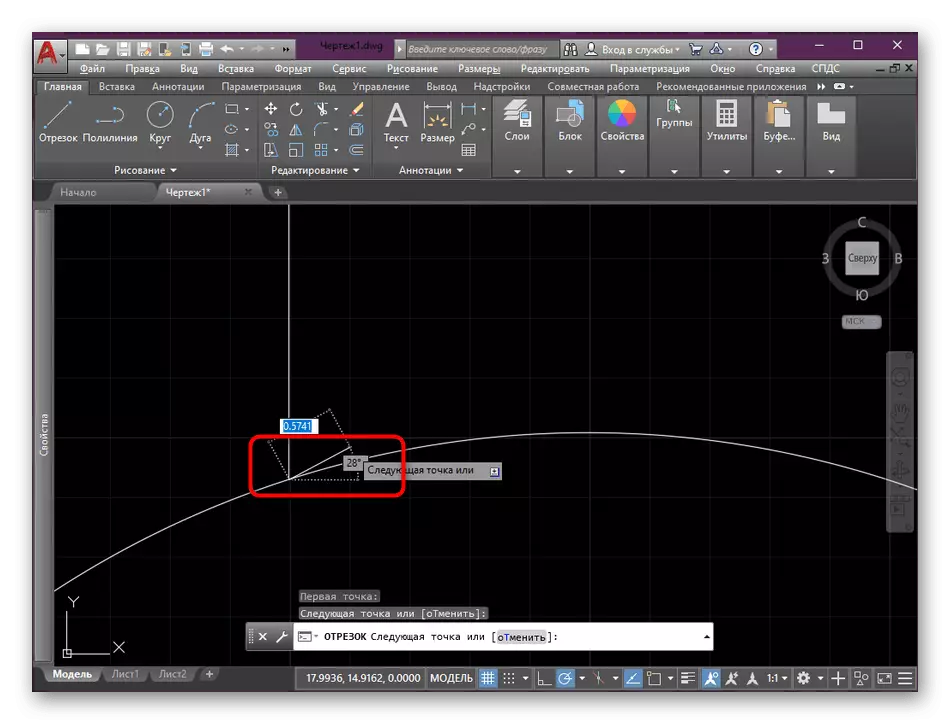
كۆرگىنىڭىزدەك, سىزغان قۇرغاقچىلىققا چىقارغاندا uindمۇ ئىشلىتىشنى تەۋسىيە قىلىمىز. بۆلەكنى ARC ياكى باشقا نەرسە بىلەن ئالمىسى بىلەن قويۇڭ, شۇڭا باشقا نەرسە بار, شۇڭا بۇتلارنى ئۆزگەرتىش ئارقىلىق ئىشلىتىش كېرەك. تۆۋەندىكى ئۇلانمىنى چېكىپ تۆۋەندىكى ماتېرىياللىرىمىزدا ئوقۇڭ.
تېخىمۇ كۆپ ئوقۇڭ: AutoCAD دىكى باغلىنىشنى قانداق ئىشلىتىش كېرەك
AutoCad دا جۈپلىشىش ھاسىل قىلىڭ
ھازىر يۇمىلاق بۇلۇڭلاردا بىۋاسىتە سۆزلەيدىغان پەيت كەلدى. ھەمىشە «بويسۇنۇش» قورالى تەلەپ قىلىنغان ئۈنۈمگە ئېنىق ئەمەس. شۇڭلاشقا, بىز تەسۋىرلەپ, ئۇنىڭدىن باشقا, سىز پەقەت ئەڭ ماس كېلىدىغاننى تاللايسىز.1-ئۇسۇل: «conjugation» قورالى
بىز ئالدى بىلەن ئەڭ ئىشلىتىلىدىغان ئاساسلىق قورالنى ئالدىمايمىز ھەمدە بۇلۇتنى يۇتۇشتىكى ئەڭ ئاددىي قورالنى تەكشۈردۇق. ئۇ ئاساسلىق لېنتادا سۈكۈتتىكى ھالەتتە, ئۇنى بۇنداق ئىشلىتىسىڭىز بولىدۇ:
- لېنتا ۋە تەھرىرلەش بۆلىكىگە دىققەت قىلىڭ. ئۇ يەردە, تۆۋەندىكى ئېكران رەسىمىدە كۆرگەن كۇنۇپكىنى بېسىڭ. ئۇ «جۈپلىشىش» دەپ ئاتىلىدۇ.
- ھازىر يۇمىلاق بۇلۇڭنىڭ تۈرىنى بەلگىلىشىڭىز كېرەك. بىز بىر ئۈلگە ئۆلچەملىك «Radius» ھالىتىنى ئىگىلەيمىز. بۇيرۇق ئەسكەرتمىسىدە كۆرۈلگەندىن كېيىن بۇ يېزىقنى چېكىڭ.
- كېيىنكى قەدەمدە ئۇششاق رادىئوسىنى بەلگىلىشىڭىز كېرەك. ئىشلەتكىلى بولىدىغان رەسىمگە ئاساسەن قىممەتنى بەلگىلەڭ.
- نومۇرنى كىرگۈزگەندىن كېيىن «Enter» نى چېكىڭ ۋە ئۆزگىرىشلەرنىڭ قوللىنىلغانلىقىغا كاپالەتلىك قىلىڭ.
- نۇر بەلگىگە يېقىن «بىرىنچى ئوبيېكت ياكى» كۆرۈنىدۇ. LKM نى بىر تەرەپ قىلىشنىڭ بىرىنچى ئېلېمېنتىغا چېكىشىڭىز كېرەك.
- ئىككىنچى ئېلېمېنت بىلەن ئوخشاش قىلىڭ.
- ئۇنىڭدىن كېيىن, بۇ ئۈنۈم دەرھال قوللىنىلىدۇ, نەتىجىدە نەتىجىنى كۆرەلەيسىز.
- ئوق بىلەن يۇمىلاق بۇلۇڭلۇق بۇلۇڭىنىڭ نەتىجىسىدە, ئۇ ئۈچ قىسىمدىن تەركىب تاپقان بۆلەكنى چىقاردى.

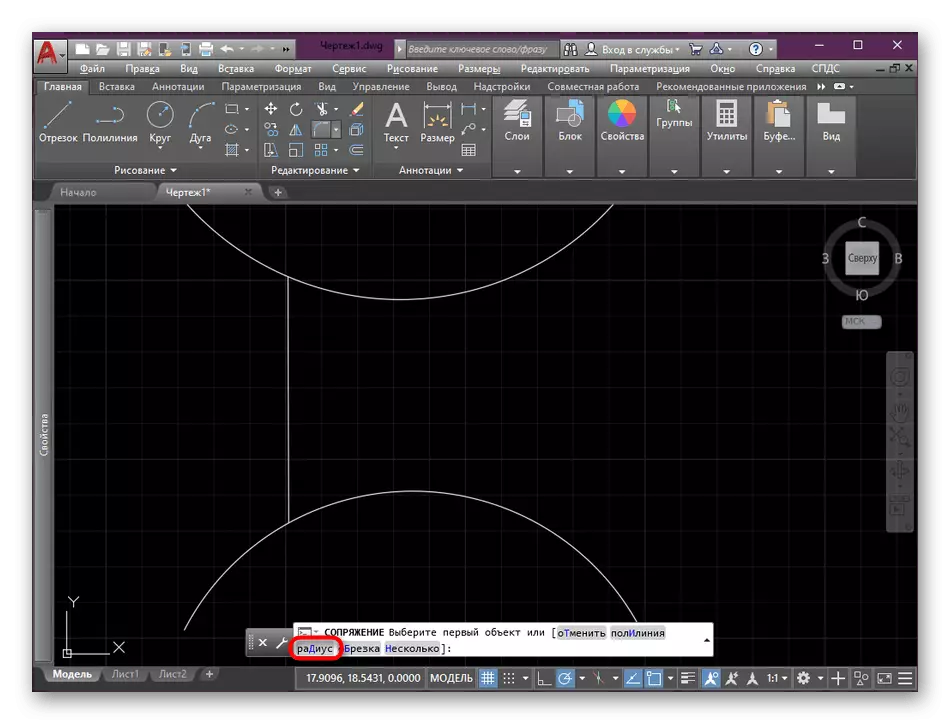
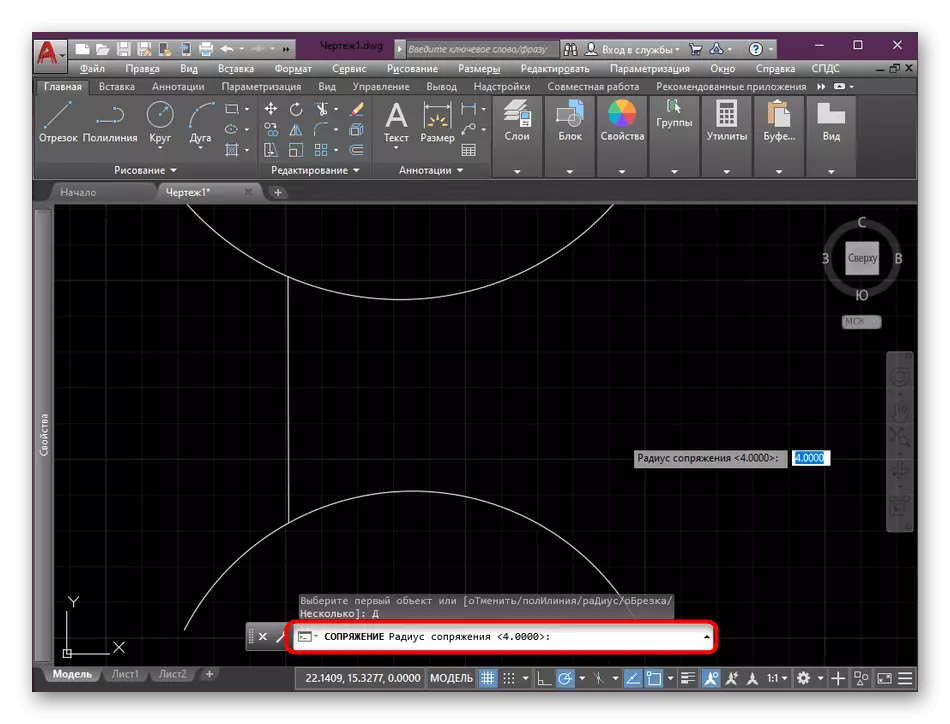
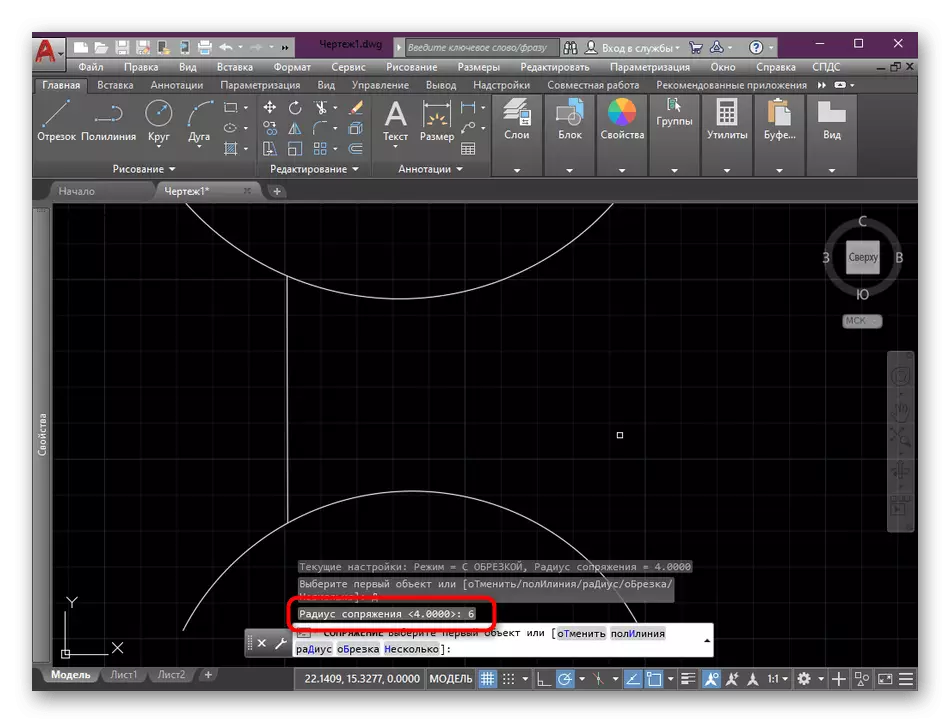

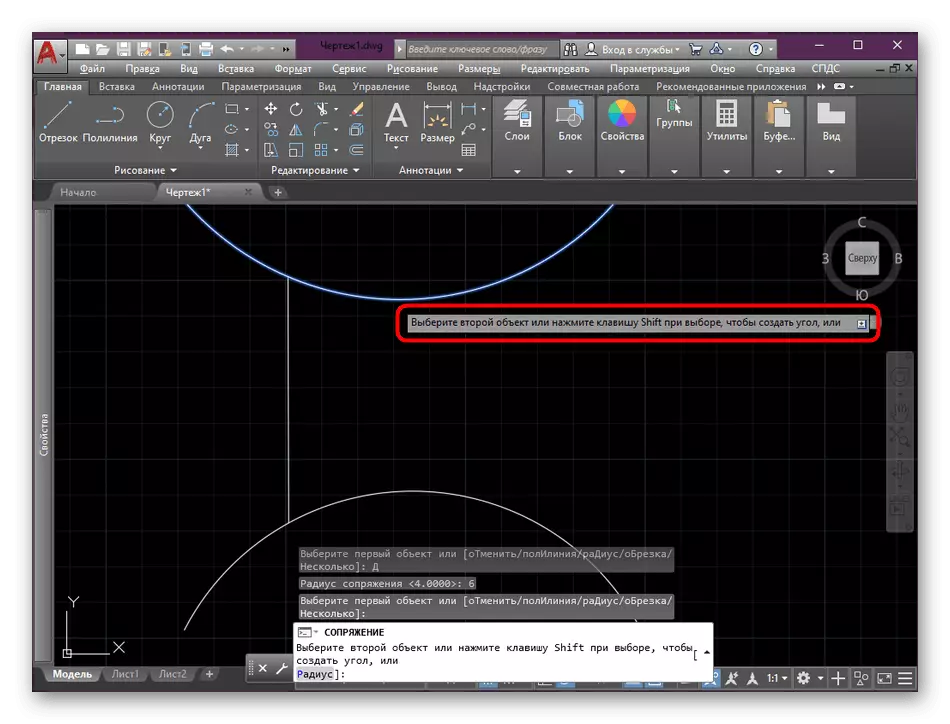

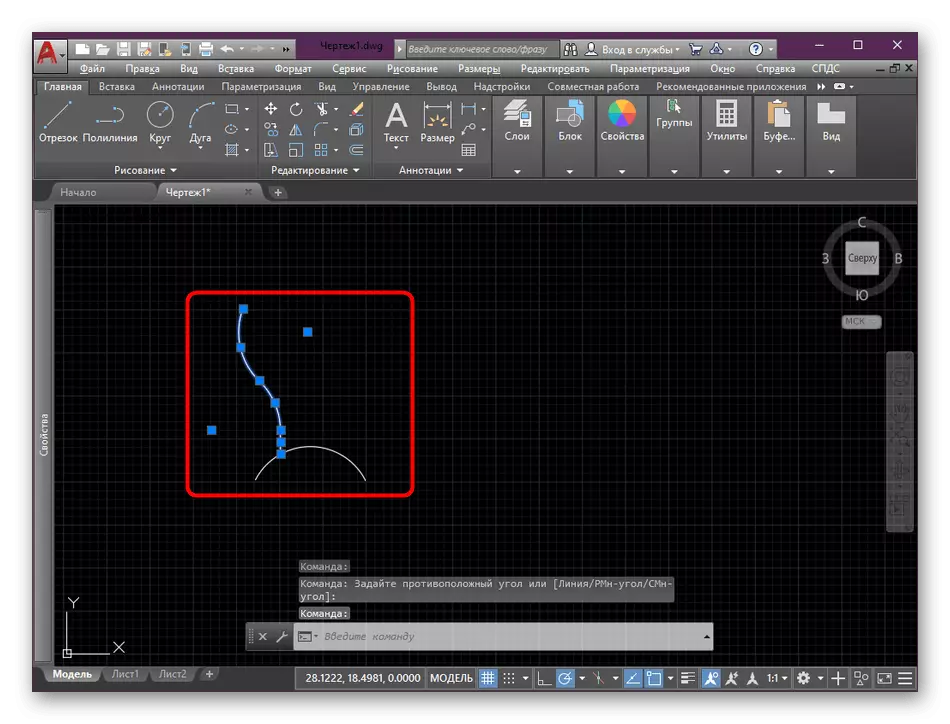
يۇقىرىدىكى جىسىملارنى ئۇلانغان جىسىملارنى ئۇلاش ئارقىلىق تونۇشتۇرۇش دەپ تونۇش بىلەن تونۇشۇڭ. ئېلېمېنتنىڭ ئاخىرقى نۇقتىسى بولمىسا, ئىشلىتىلىدىغان ئىقتىدارنىڭ ھەرىكىتى سەل ئوخشىمايدۇ.
- بۇ مەشغۇلاتنى ئىككى چەمبىرەك ۋە ئۇلارنىڭ ئارىسىدا تەھلىل قىلايلى. باشلاش ئۈچۈن, بۇ قورالنى سوئالغا ئاكتىپلاڭ.
- «رادىئو» دەپ ئاتىلىدىغان ئوخشاش جۈپلىشىش تىپىنى تاللاڭ ۋە ئەڭ ياخشى قىممەتنى بەلگىلەڭ.
- بىرىنچى Sciggation تاللانمىسى تۆۋەندىكى رەسىمدە كۆرگەندەك قىلىدۇ. بۇ خىل ئەھۋالدا, بۆلەك توپلاش ئارقىلىق, ئارتۇق چەمبەر قاتارلىقلار قولدا ئۆچۈرۈلىدۇ.
- ئىككىنچى تاللاش تۆۋەنكى چەمبىرەكنىڭ ئوڭ تەرىپىدىكى ئەگرى سىزىقنى كۆرسىتىدۇ.
- ئۈچىنچىسى ئىككى چەمبىرەك تاللانغاندا قوزغىتىلدى. ئاندىن بۇ بۆلەك كۆرسىتىلگەن رادىئو قىممىتىدە ئېگىلىدۇ.
- قانداقلا بولمىسۇن, ئۆزىڭىزنى ئۆچۈرمەكچى, ئۆزىڭىزنى گەۋدىلەندۈرۈش ۋە del غا بېسىڭ.

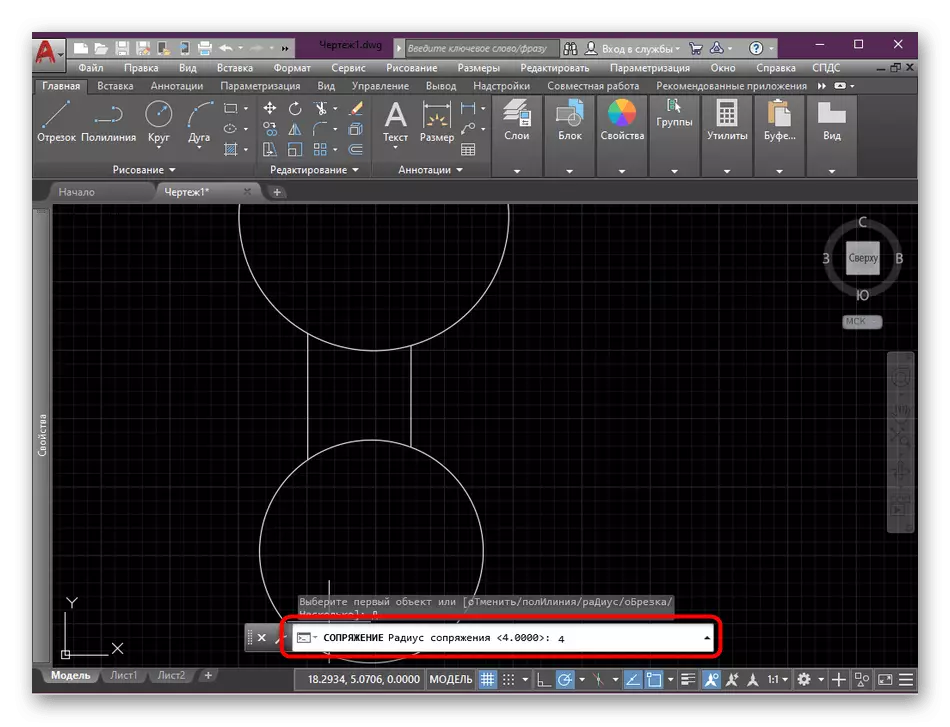


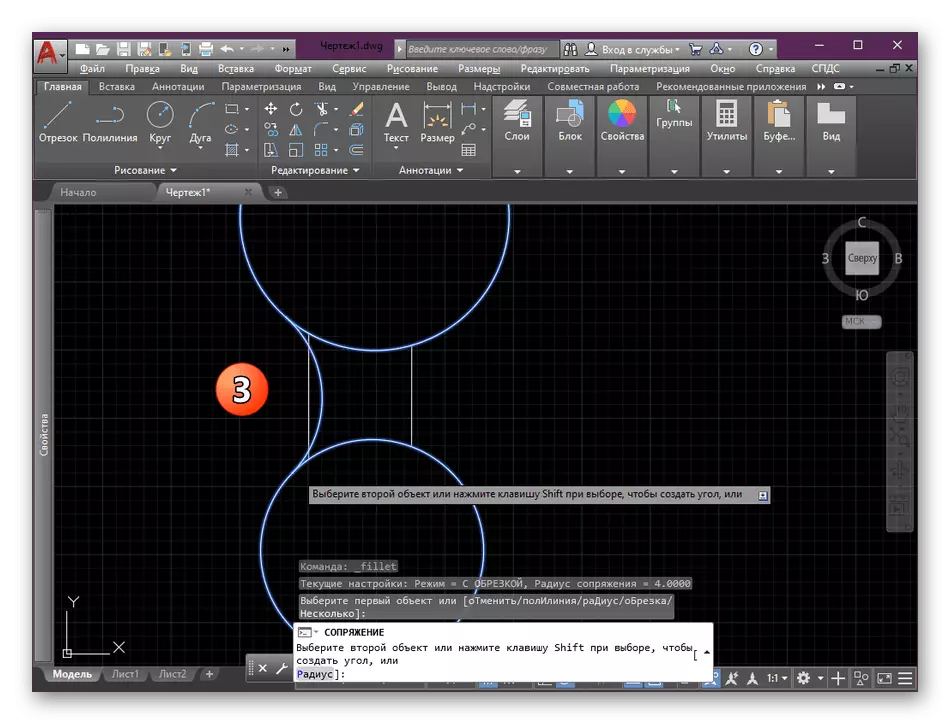
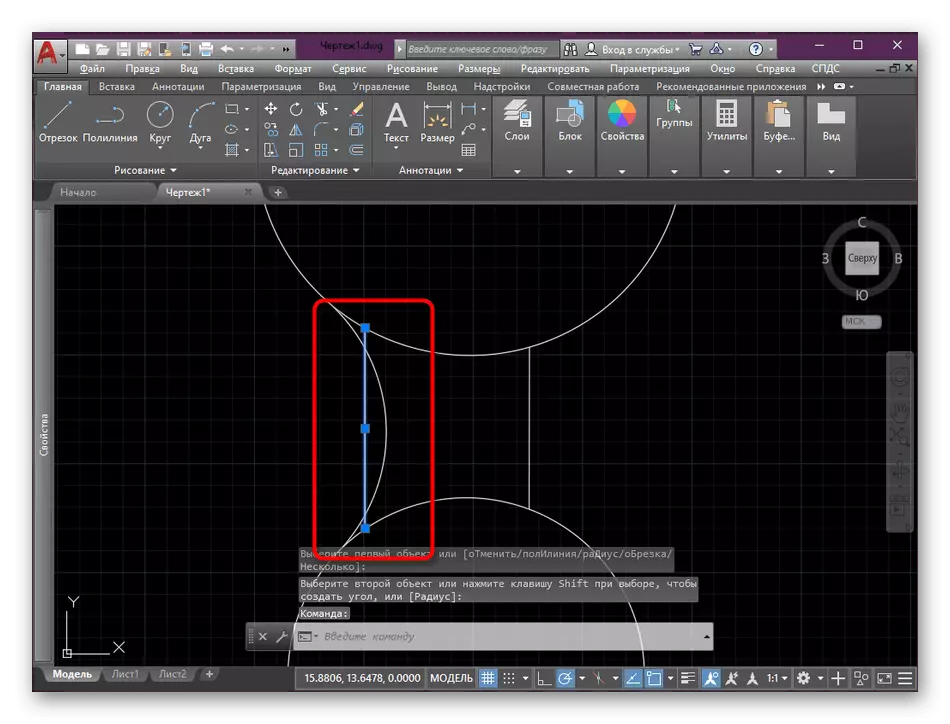
ئۈستىدىكى ئېكران كۆرۈنۈشلىرى بىلەن ئەستايىدىل تەتقىق قىلىش بىلەن, دائىم قوشنا چەمبىرەك ياكى ئېلىۋېتىشكە تېگىشلىك باشقا جىسىملارنىڭ قوشۇمچە پارچىلىرى بولۇشىغا دىققەت قىلىشىڭىز مۇمكىن. ئەگەر مۇستەقىل بۆلەكلەر بىلەن خوشلىسىڭىز, ئاندىن دېلونى چېكىپ, ئاندىن چەمبىرەكنىڭ بىر قىسمى بىلەن خوش بولالايسىز. بۇنى قىلىش ئۈچۈن تۆۋەندىكى ئىشلارنى قىلىشىڭىز كېرەك:
- ئۆچۈرۈش ئۈچۈنt تەلەپ قىلىنغان بۆلەكنى تېپىڭ, ئاندىن «تەھرىرلەش» بۆلىكىدە «TRIM» نى تاللاڭ.
- ئۆچۈرمەكچى بولغان قۇرنى ئوڭ چېكىڭ. ئۇنىڭدىن ئىلگىرى, ئۇ ئۇنىڭ رەڭنى ئۆزگەرتكەنلىكىنى جەزملەشتۈرۈڭ, باشقا پارچىلار بۇنىڭغا ئوخشاش.
- ئۆزگەرتىش دەرھال كۈچكە ئىگە بولىدۇ. ئۆلچەملىك قىزىق ئاچقۇچ Ctrl + Z ئارقىلىق خاتا مەشغۇلاتنى بىكار قىلىڭ.

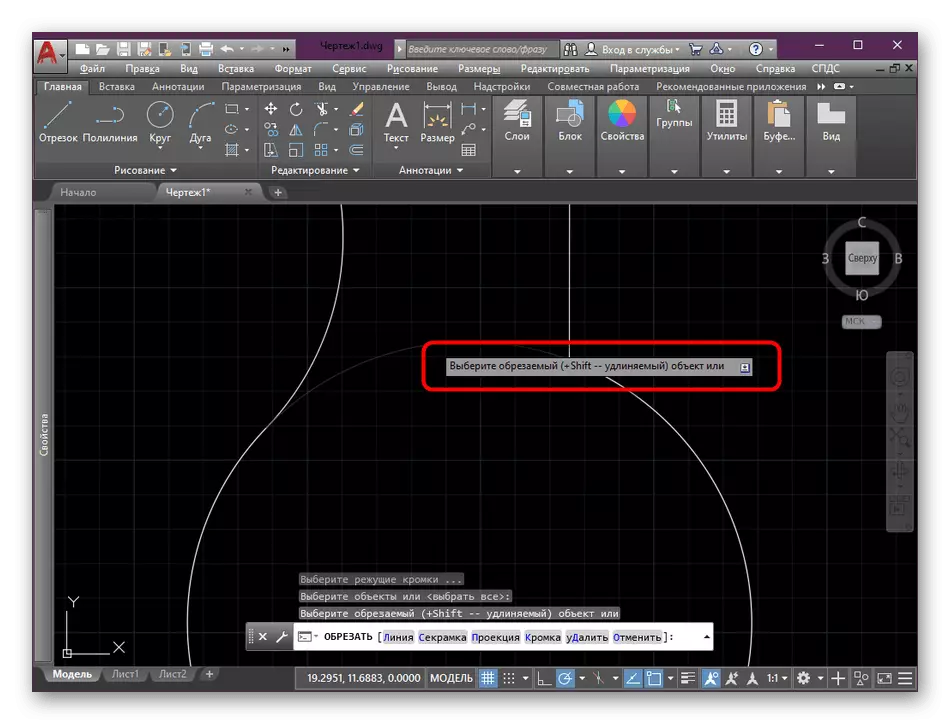
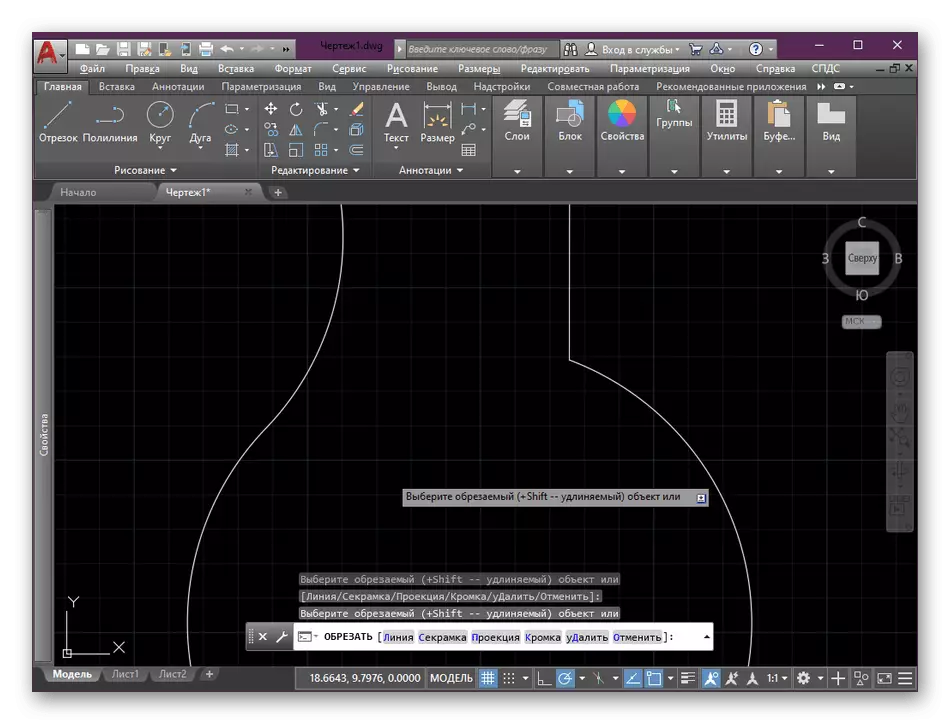
بىر قاراشتىلا, ئۇشتەك بىردەك تەسەۋۋايدۇ, بۇنىڭ ئىچىدە مەسىلە بولىدۇ. قانداقلا بولمىسۇن, كەلگۈسىدە كەلگۈسىدە بىرلىكتە بۇلۇت-قەدەملەرنى ئورۇندىغانلاردىن قالدۇرۇپ, دەپ قارىغان ئىقتىدارنى تېز ۋە ئۈنۈملۈك ئىشلىتىمىز.
2-خىل ئۇسۇل: ياردەمچى چەمبىرەك بىلەن تۇتاشتۇرۇش
ئىشلەتكۈچى تەلەپ قىلغان «جۈپلىشىش» نىڭ ياردىمىدە ھەمىشە يۇمىلاق ئۈستەل ئەمەس. بۇ سان ياكى بەزى قوشۇمچە ئامىللارنىڭ ئورنى بىلەن ئۇلىنىشى مۇمكىن. چۈنكى ئەڭ ياخشى تاللاش قوشۇمچە ماتېرىيال ئىشلىتىشنىڭ ئىشلىتىلىشى بولىدۇ. بۇ ئۇسۇلدا يۇمىلاق ئۈستەلنىڭ بىر مىسالى.
- «سىزىش» بۆلۈمىدە, ئۆلچەملىك قورال «چەمبىرەكنى قوزغىتىڭ».
- لازىملىق رادىئونى تەڭشەش ئارقىلىق رەسىم سىزىشنى باشلاڭ.
- چەمبىرەكنى بىر-بىرىگە كۆڭۈل بۆلۈشكە توغرا كېلىدىغان بۇ لىنىيىلەرنىڭ يېنىغا قويۇڭ.
- «بېزەك» نى قوزغىتىڭ.
- PCM نى چېكىپ پۈتۈن چەمبىرەكنى تاللاڭ.
- زۆرۈر بولمىغان بۆلەكلەرنى ئۆچۈرۈۋېتىڭ, كەلگۈسىدىكى يۇمىلاق بۇلۇڭدىن ئايرىلىدۇ.
- قالغان تۈز سىزىق بىلەن ئوخشاش قىلىڭ, جۈپلىشىشنىڭ مۇۋەپپەقىيەتلىك يۈز بەرگەنلىكىنى جەزملەشتۈرۈڭ.
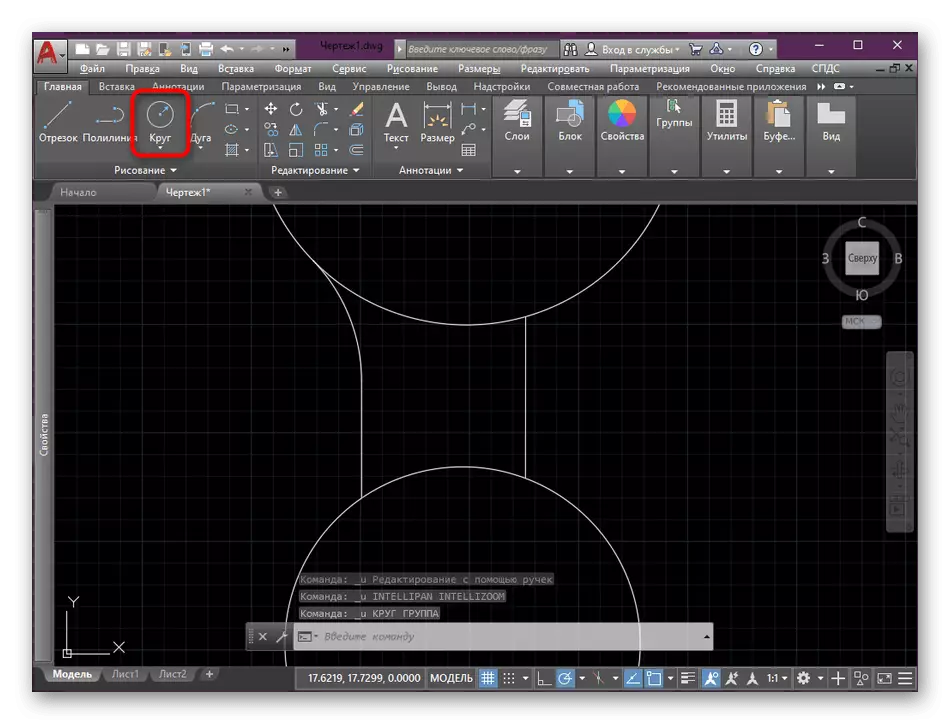

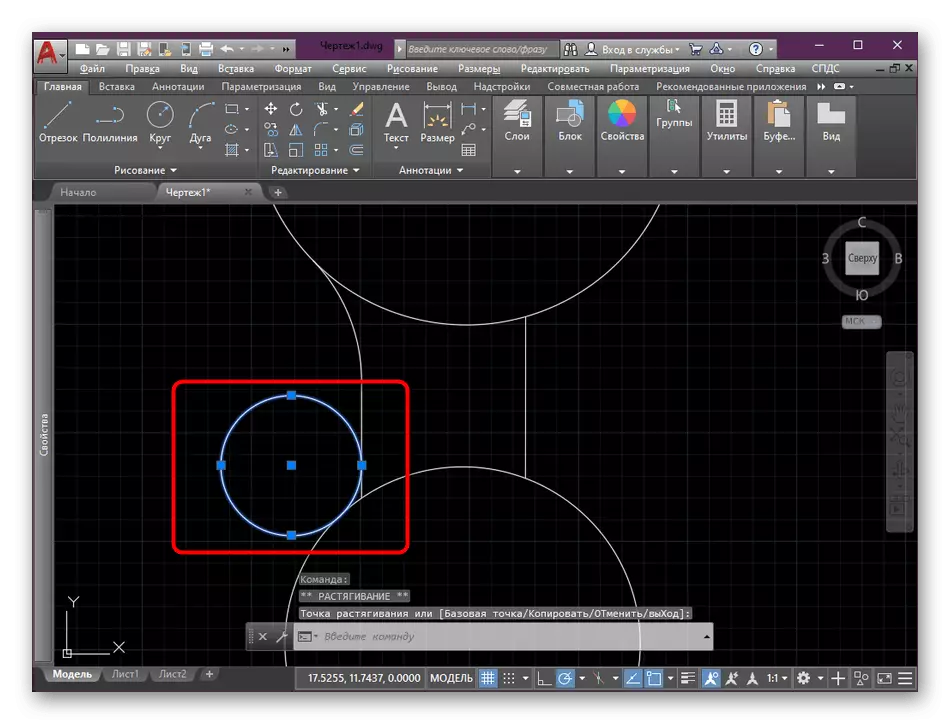
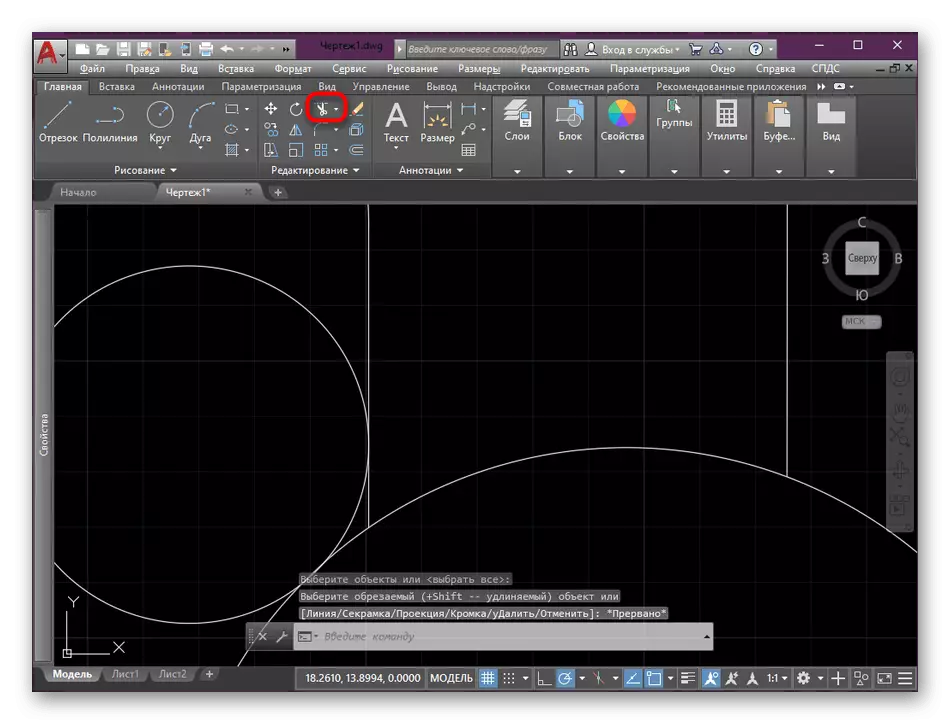

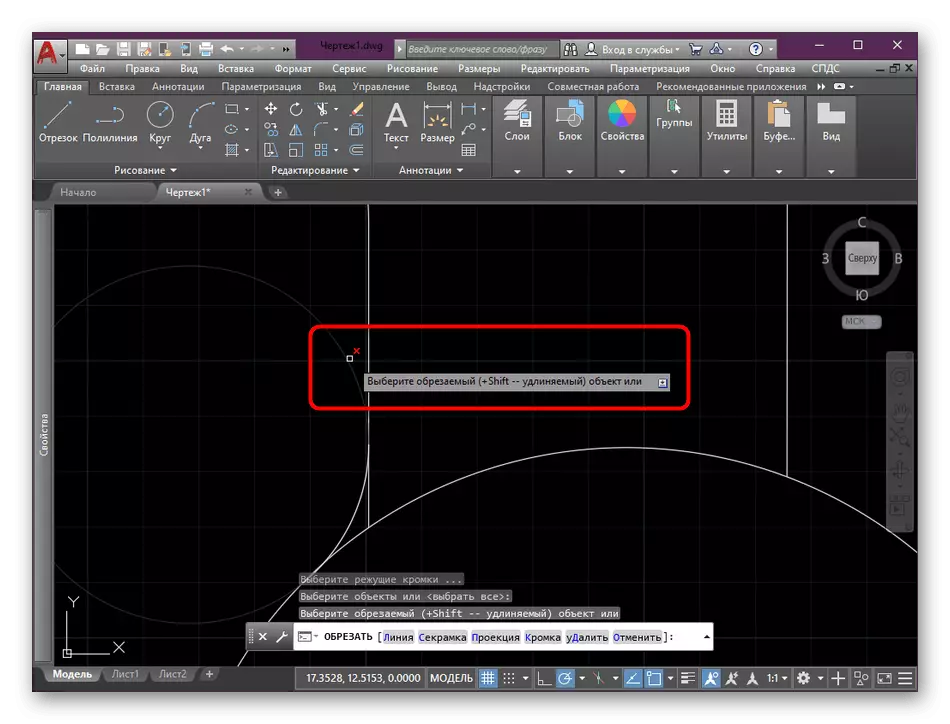

بۇنداق بولغاندا, چەمبىرەكنىڭ رادىئوسىنى ئۆزگەرتسىڭىز, چەمبىرەكنىڭ رادىئوسىنى ئۆزگەرتسىڭىز, كەلگۈسىدىكى يۇمىلاق بۇلۇڭنىڭ چوڭ-كىچىكلىكىگە يېقىن تۆلىشىڭىز كېرەك. قانداقلا بولمىسۇن, بەزى ئەھۋاللاردا, بۇ ئۇسۇل ئىجرالىنىش توسۇشقا توشىدۇ, بارلارنى توغرا ئاپتوماتىك جۈپلەپ تەھرىرلەش بىلەن قاچان بىرىنچى ئورۇندا تۇرۇشى كېرەك.
ئەگەر سىز يېڭى ئاۋاز ئىشلەتكۈچى بولسىڭىز, سىز APOCECAAD نىڭ ئىپادىسى ۋە سىز APOCECAD نىڭ ئىپادىسىگە قىزىقىسىز, بىز سىزگە نۇرغۇنلىغان دائىملىق مەسىلىلەرگە جاۋابلىرىنىڭ جاۋابلىرى بارلىقىنى, بۇنىڭ ئاساسلىق ئىقتىدارلىرىنىمۇ چۈشىنىلۈشىگە تەۋسىيە قىلىمىز. يۇمشاق دېتال.
تېخىمۇ كۆپ ئوقۇڭ: AutoCad پروگراممىسىنى ئىشلىتىش
بۈگۈنكى ماقالىنىڭ بىر قىسمى سۈپىتىدە بىز تۈزەلەيدىغان ئىككى خىل ئۇسۇل بىلەن پاراڭلاشقان. سىز پەقەت ئوڭ تەرەپتىكى رەسىم ياكى باشقا تۈردىكى باشقا تۈردىكى كۆرسەتمىلەرنى مۇۋاپىق تاللىيالايسىز.
